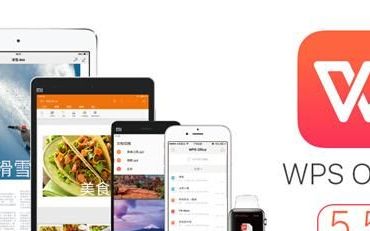Hello大家好,我是帮帮。今天跟大家分享一下WPS选择性文本输入,下拉菜单轻松添加,无需设置数据有效性。
有个好消息!为了方便大家更快的掌握技巧,寻找捷径。请大家点击文章末尾的“了解更多”,在里面找到并关注我,里面有海量各类模板素材免费下载,我等着你噢^^<——非常重要!!!
メ大家请看范例图片,下表中我们需要性别和性质列添加下拉菜单,来选择输入内容,无需打字,轻松办公。メ
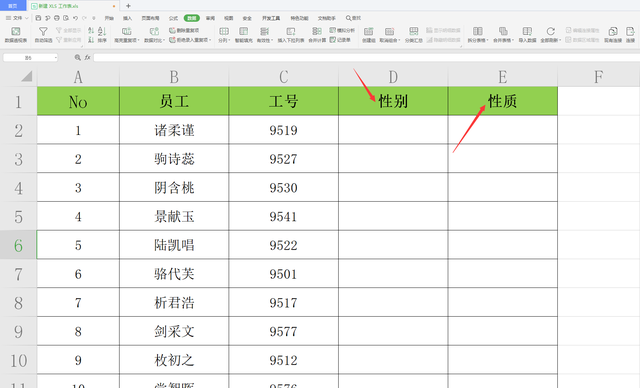
メ首先设置性别列,选中D2:D11在数据中点击插入下拉菜单后。メ
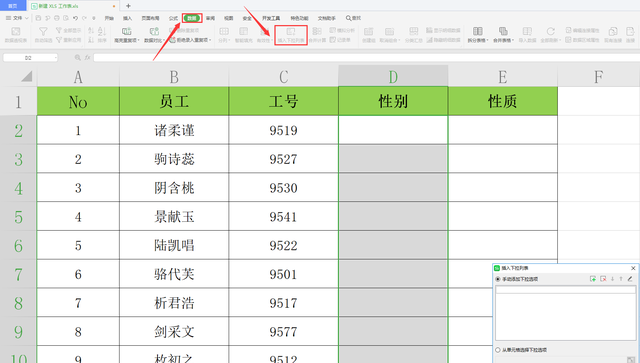
メ通过【+】来添加选择范围,我们这里添加【男】和【女】,点击确定。メ
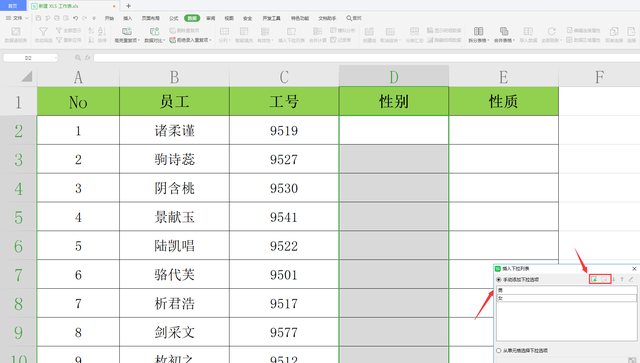
メ这时,就可以在D2;D11直接选择要输入【男还是女】。メ
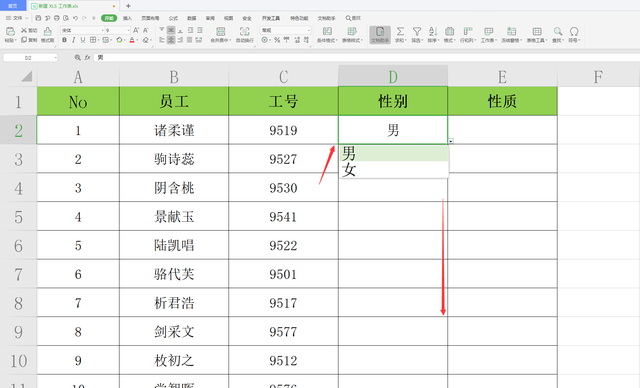
メ性质列同理,我们添加【实习生】【试用期】【正式员工】三个可选项。メ
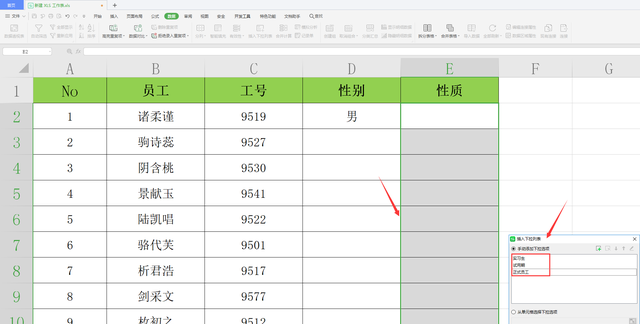
メ轻松选择,超简单。メ
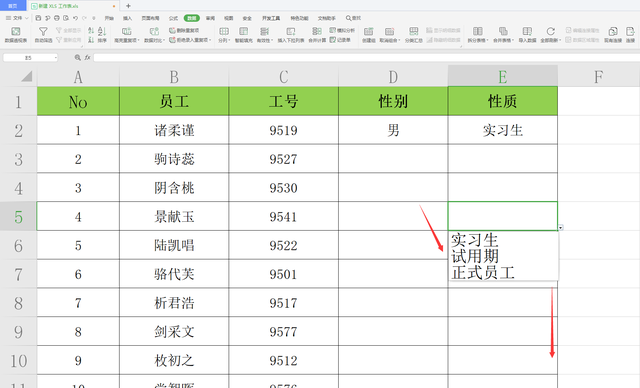
メ如果要清除这个功能,可以选中所有单元格,点击【有效性】后点击【是】。メ
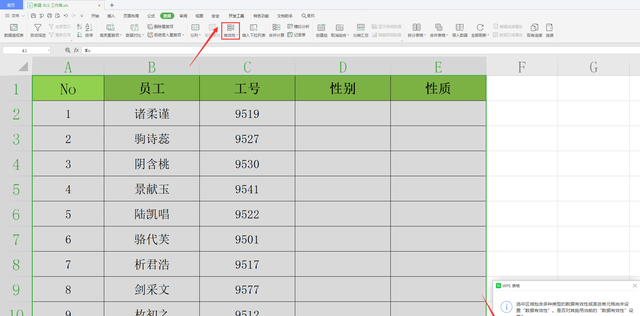
メ点击【全部清除】就可以啦。メ
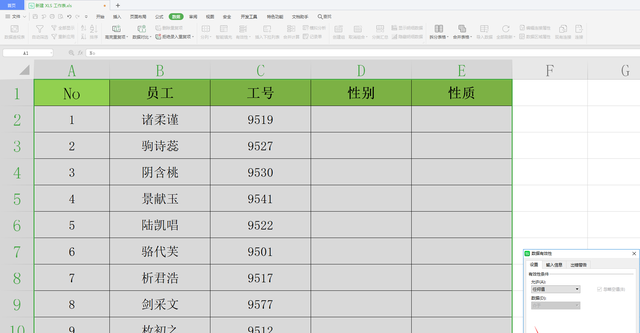
下载方法!帮帮将每天定时更新各种模板素材,获取方式。